Windows 10에서 속성 컨텍스트 메뉴 추가
파일 속성은 컴퓨터 소프트웨어가 동작을 변경하도록 지시하는 파일 시스템에 저장된 파일의 속성 또는 특수 메타데이터입니다. 그들 중 일부는 운영 체제에 의해 시행될 수 있습니다. 예를 들어 읽기 전용 특성은 앱이 이러한 파일에 쓰는 것을 방지하고 파일 또는 폴더가 중요할 수 있음을 사용자에게 경고하도록 파일 탐색기에 지시합니다. 콘솔 DEL 명령은 읽기 전용 속성이 있는 파일을 제거하지 않습니다.

내 이전 기사에서 우리는 c에 사용할 수 있는 여러 가지 방법을 자세히 검토했습니다.Windows 10에서 파일 또는 폴더의 속성 중단. 파일 속성을 자주 변경하는 경우 특수 컨텍스트 메뉴를 추가하는 것이 유용할 수 있습니다.
광고
Windows 10의 파일 속성
Windows 10은 사용자에게 폴더 및 파일의 파일 시스템 속성을 변경하는 다양한 방법을 제공합니다. 각 속성은 한 번에 하나의 상태만 가질 수 있습니다. 즉, 설정하거나 비활성화할 수 있습니다. 파일 속성은 파일 시스템 메타데이터의 일부이지만 항상 파일 날짜 또는 권한과 같은 다른 메타데이터 값과 별개로 간주됩니다.
Windows 10에서는 파일 탐색기(리본 옵션 및 파일 속성 대화 상자 모두), PowerShell 및 이전 명령 프롬프트를 사용하여 파일 특성을 수정하거나 설정할 수 있습니다. GUI 방법은 많은 클릭이 필요하고 명령 프롬프트 방법은 많은 입력이 필요합니다. 파일 속성에 대한 컨텍스트 메뉴를 사용하면 시간을 절약하고 생산성을 높일 수 있습니다. 추가하는 방법을 알아보겠습니다.
속성 컨텍스트 메뉴 추가
- ZIP 아카이브에서 다음 레지스트리 파일을 다운로드합니다. 레지스트리 파일 다운로드.
- 아무 폴더에나 압축을 풉니다.
- "파일을 두 번 클릭하십시오.속성 추가 컨텍스트 Menu.reg"하고 작업을 확인합니다.
- 이제 파일이나 폴더를 마우스 오른쪽 버튼으로 클릭합니다. 아래와 같은 메뉴가 나옵니다.

완료되었습니다. 메뉴는 파일과 폴더 모두에 대해 한 번의 클릭으로 아카이브, 숨김, 시스템 및 읽기 전용 속성을 설정하거나 제거하는 명령을 제공합니다.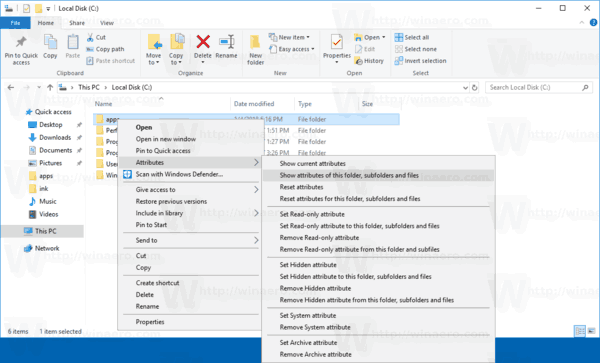
추가한 메뉴를 제거하려면 제공된 실행 취소 조정을 사용하십시오. "Remove Attributes Context Menu.reg" 파일을 더블 클릭하면 완료됩니다.



